- Chiar dacă unii utilizatori au raportat că Dying Light 2 uneori nu se lansează pe Steam, au înțeles mai târziu cât de ușor este să o rezolvi.
- Dacă și tu te confrunți cu această problemă, primul lucru de făcut este să actualizezi platforma de joc și jocul.
- Deoarece acest tip de problemă poate fi legat de driverele învechite, ar trebui să încercați să le recondiționați pe cele grafice.
- În cazul în care Dying Light 2 nu se lansează pe Steam, vă poate ajuta să efectuați o pornire curată.

XINSTALAȚI FĂCÂND CLIC PE DESCARCARE FIȘIER
Acest software vă va menține driverele în funcțiune, protejându-vă astfel de erorile comune ale computerului și defecțiunile hardware. Verificați acum toate driverele dvs. în 3 pași simpli:
- Descărcați DriverFix (fișier de descărcare verificat).
- Clic Incepe scanarea pentru a găsi toate driverele problematice.
- Clic Actualizați driverele pentru a obține versiuni noi și pentru a evita defecțiunile sistemului.
- DriverFix a fost descărcat de 0 cititorii luna aceasta.
Cu data de lansare inițială la sfârșitul anului 2021, Dying Light 2 este una dintre cele mai interesante capodopere din acest an, deoarece te plasează într-un mediu aventuros construit pe numeroase narațiuni ramuri.
Întregul scenariu se referă la mijlocul civilizației în care virușii au câștigat și oamenii au căzut înapoi în Evul Întunecat.
Deoarece poate fi jucat pe Microsoft Windows, PlayStation 4, PlayStation 5, Xbox One și Xbox Series X/S. Un Nintendo Switch nu este de mirare că acest joc este, de asemenea, extrem de versatil.
Potrivit utilizatorilor din întreaga lume, Dying Light 2 funcționează de obicei excelent pe orice dispozitiv și platformă, dar uneori pare că nu se lansează pe Aburi.
Poate fi o problemă destul de enervantă, mai ales dacă tocmai ați descoperit capacitățile uimitoare ale acestui joc.
Din fericire, există întotdeauna soluții utile care vă vor ajuta să scăpați de această problemă, iar astăzi vă vom arăta ce este mai bun pe care îl puteți găsi.
Ce pot face dacă Dying Light 2 nu se lansează?
1. Actualizați-vă driverele grafice
- Apăsați pe Windows cheie, tastați Manager de dispozitiv, apoi faceți clic pe primul rezultat.

- Căutați Adaptoare de afișare secțiune, extindeți-o, apoi faceți clic dreapta pe driverul necesar și faceți clic pe Actualizați driver-ul.

- Alege să Căutați automat drivere.

- Acum, sistemul de operare va scana cele mai noi opțiuni disponibile și vă va anunța în consecință.
Dacă alegeți să efectuați pașii de mai sus, cu siguranță vă veți actualiza driverele fără efort, dar există o altă soluție care vă va garanta că nu veți consuma timp.
Sfat de expert: Unele probleme ale PC-ului sunt greu de rezolvat, mai ales când vine vorba de depozite corupte sau de fișiere Windows lipsă. Dacă întâmpinați probleme la remedierea unei erori, este posibil ca sistemul dumneavoastră să fie parțial defect. Vă recomandăm să instalați Restoro, un instrument care vă va scana mașina și va identifica care este defecțiunea.
Click aici pentru a descărca și a începe repararea.
DriverFix este un software care monitorizează computerul pentru a detecta driverele lipsă/învechite și vă permite să le remediați și să le actualizați cu ușurință.
Ca să nu mai vorbim de faptul că vă permite să faceți copii de rezervă și să salvați driverele PC-ului într-un fișier zip comprimat. Acest instrument este extrem de util, deoarece o actualizare a driverului poate provoca uneori defecțiuni.
În plus, este incredibil de rapid și ușor de utilizat, așa că nu trebuie să vă faceți griji dacă sunteți începător. Ar fi ușor să folosești oricare dintre caracteristicile sale.
⇒Obțineți DriverFix
2. Actualizați platforma de jocuri
- Loveste Windows cheie, tastați Aburi, apoi deschide primul rezultat.

- Acum, din colțul din stânga sus al ferestrei, faceți clic pe Aburi, apoi alegeți Verificați actualizările clientului Steam.

- Așteptați până când procesul se termină, apoi verificați dacă problema persistă.
3. Actualizați jocul pe Steam
- Apăsați pe Windows cheie, tastați Aburiși deschideți aplicația.

- Din meniul principal, navigați la Bibliotecă.

- Caută Lumina pe moarte 2, apoi faceți clic dreapta pe acesta Proprietăți (La fel cum vă arătăm cu CS direct mai jos).

- Alege Actualizări, apoi, din fereastra din dreapta, sub Actualizari automate, alege să Păstrați întotdeauna jocul la zi.

4. Verificați fișierele de integritate ale jocului
- În dumneavoastră Aplicația Steam, Click pe Bibliotecă.

- Din partea stângă a ferestrei, faceți clic dreapta pe Lumina pe moarte 2, atunci alege Proprietăți (La fel cum vă arătăm cu CS direct mai jos).

- Acum, faceți clic pe Fisiere locale, situat în fereastra din stânga.

- Alege să Verificați integritatea fișierelor jocului.

5. Efectuați o pornire curată și rulați jocul
- Utilizați următoarea comandă rapidă de la tastatură pentru a deschide Windows rulează caseta de dialog: Windows + R.
- Acolo, tasteazămsconfig, apoi faceți clic pe Bine.

- Du-te laServiciifila, apoi verificați Ascunde toate serviciile Microsoft cutie.

- Acum, faceți clic peDezactivați toate.
- Du-te laLansarefilă și faceți clic peDeschideți Task Manager.

- Dezactivați câte o sarcină și reporniți sistemul.
- Consultați notele de patch-uri Tiny Tina's Wonderlands
- Descărcarea dvs. Steam este lentă? Iată soluția!
- Eroare Steam pe Windows 10/11: Pregătirea lansării [Remediere]
- Cum se remediază eroarea Dying Light 2 Double Time
6. Reinstalați jocul
- În dumneavoastră Aburi client, faceți clic pe Bibliotecă.

- Caută Lumina pe moarte 2, din panoul din stânga ferestrei.
- Faceți clic dreapta pe el, apoi alegeți Dezinstalează it (La fel cum vă arătăm cu exemplul CS direct mai jos).

- Steam vă va confirma dacă doriți să dezinstalați complet jocul. Când sunteți gata, faceți clic pe Dezinstalează buton.
- Pentru a-l reinstala, faceți dublu clic pe numele jocului sau faceți clic dreapta și alegeți Instalare din meniul pop-up.
- Urmați instrucțiunile de pe ecran pentru a finaliza procesul.
Deci, dacă observați vreodată că Dying Light 2 nu se lansează pe Steam, acest ghid vă va ajuta cu siguranță să remediați această problemă în cel mai scurt timp.
În plus, dacă niciuna dintre recomandările noastre de astăzi nu a funcționat pentru dvs., poate doriți să încercați și să actualizați/reinstalați DirectX și Visual C++.
Cel mai bun lucru este că soluțiile de mai sus vor funcționa pentru orice problemă legată de lansare de joc. Astfel, nu ezitați să le încercați oricând aveți nevoie, nu doar când rulați platforma de jocuri Steam.
În cazul în care se întâmplă să se confrunte cu întrebări suplimentare legate de acestea, asigurați-vă că lăsați un comentariu în secțiunea dedicată de mai jos.
 Mai aveți probleme?Remediați-le cu acest instrument:
Mai aveți probleme?Remediați-le cu acest instrument:
- Descărcați acest instrument de reparare a computerului evaluat excelent pe TrustPilot.com (descărcarea începe pe această pagină).
- Clic Incepe scanarea pentru a găsi probleme Windows care ar putea cauza probleme PC-ului.
- Clic Repara tot pentru a remedia problemele legate de tehnologiile brevetate (Reducere exclusivă pentru cititorii noștri).
Restoro a fost descărcat de 0 cititorii luna aceasta.
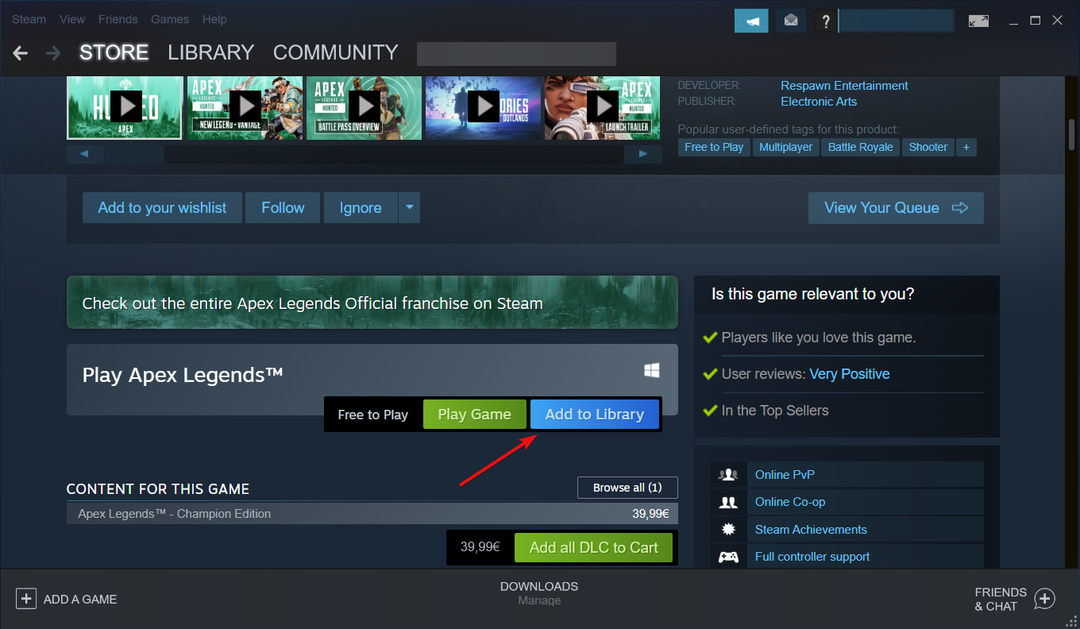
![20 dintre cele mai scumpe jocuri pe abur din 2023 [merită?]](/f/f75d4c5d0bedaa2baff87191317ec534.jpg?width=300&height=460)
